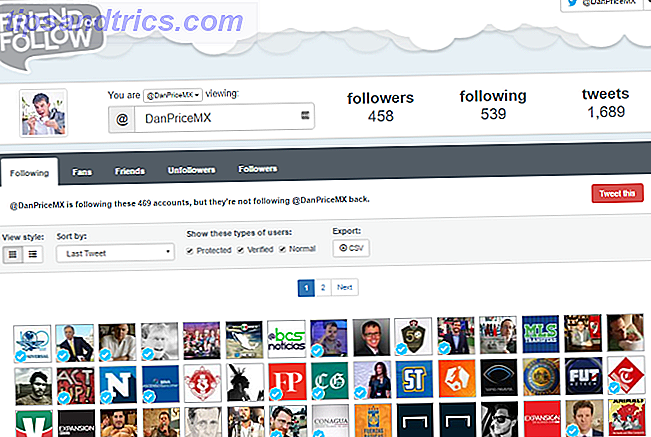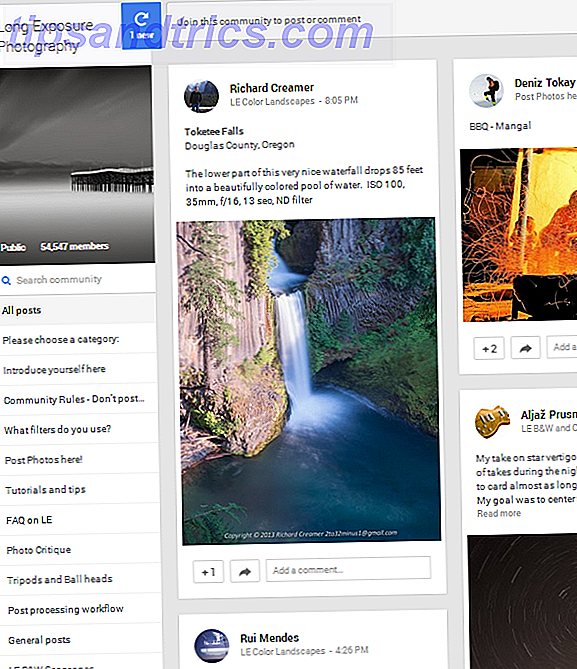Αναρωτιέστε ποια είναι η αναστάτωση σχετικά με την ανάλυση 2k και 4k Γραφικές αναλύσεις οθόνης - Τι σημαίνουν οι αριθμοί; [Επεξήγηση MakeUseOf] Γραφικές απεικονίσεις οθόνης - Τι σημαίνουν οι αριθμοί; [Επεξήγηση MakeUseOf] Οι αναλύσεις οθόνης μπορεί να είναι μια μάλλον κρυψίνη, με πολλαπλά πρότυπα που χρησιμοποιούνται για να περιγράψουν την ίδια ανάλυση οθόνης με 10 διαφορετικούς τρόπους. Όλοι αυτοί οι τεχνικοί όροι τείνουν να αλλάζουν με βάση τον σκοπό της οθόνης ... Διαβάστε περισσότερα, αλλά έχετε κολλήσει με μια οθόνη 1080p; Η ανάλυση της οθόνης σας μπορεί να φαίνεται σαν μια κλειδωμένη διαμόρφωση, αλλά δεν χρειάζεται να είναι. Μετά από όλα, η μονάδα γραφικών σας (GPU) είναι υπεύθυνη για την εμφάνιση 5 πράγματα που πρέπει να γνωρίζετε πριν από την αγορά μιας κάρτας γραφικών 5 πράγματα που πρέπει να γνωρίζετε πριν από την αγορά μιας κάρτας γραφικών Εδώ είναι πέντε βασικά σημεία που πρέπει να θυμάστε πριν αγοράσετε την επόμενη κάρτα γραφικών, διαφορετικά ενδέχεται να μετανιώσετε την αγορά σας. Διαβάστε περισσότερα τα παιχνίδια, την επιφάνεια εργασίας και τα προγράμματα, όχι την οθόνη σας.
Αν σκεφτήκατε ότι ήταν αδύνατο να εμφανίσετε ανάλυση 1080p σε μια παλιά οθόνη - ή υψηλότερες αναλύσεις σε μια οθόνη 1080p - κάνετε λάθος. Καλύτερα, αυτό το τσίμπημα ψήφισμα δεν είναι μόνο για την επιφάνεια εργασίας σας. Μπορείτε να προβάλλετε παιχνίδια με υψηλότερες αναλύσεις από τις προεπιλεγμένες - αλλιώς γνωστές ως μη αυτόματες - ρυθμίσεις εμφάνισης, επιτρέποντάς σας να ωθήσετε τη GPU στα όριά της.
Πως δουλεύει
Το VSR (Virtual Super Resolution) της AMD και το DSR (Dynamic Super Resolution) της NVIDIA χρησιμοποιούν SSAA (Super Sampling Anti-Aliasing) για να παρέχουν πιο ευκρινείς εικόνες PC Graphics Settings: Τι σημαίνει αυτό; PC Graphics Ρυθμίσεις: Τι σημαίνει όλα αυτά; Σε αυτό το βίντεο, θα περπατήσουμε στις πιο συνηθισμένες ρυθμίσεις γραφικών που θα βρείτε στα παιχνίδια του σήμερα. Μέχρι το τέλος, θα καταλάβετε τι σημαίνουν σε απλή γλώσσα. Διαβάστε περισσότερα από την κανονική στην οθόνη σας. Η έξοχη δειγματοληψία επιτρέπει στους χρήστες να αποδίδουν εικόνες σε υψηλότερη ανάλυση από την εγγενή και, στη συνέχεια, μειώνουν την εικόνα ώστε να ταιριάζουν στην οθόνη σας. Στο παιχνίδι, αυτό παρέχει καλύτερα γραφικά και ποιότητα σκίασης.
Ενώ τα γραφικά χαμηλότερης ανάλυσης τείνουν να "χάσουν" ορισμένες λεπτομέρειες στις εικόνες τους, η υπερδειγματοληψία επιτρέπει στους χρήστες να εμφανίζουν περισσότερες λεπτομέρειες και να παράγουν πλαίσια υψηλότερης ποιότητας. Χρησιμοποιώντας την τεχνολογία SR (Super Resolution) που παράγεται από την AMD και τη NVIDIA Μπορεί η Shared Graphics να ανταγωνιστεί τελικά με μια ειδική κάρτα γραφικών; Μπορούν τα κοινά γραφικά να ανταγωνίζονται τελικά με μια ειδική κάρτα γραφικών; Υπάρχουν δύο είδη καρτών γραφικών για υπολογιστές: αποκλειστικά και κοινόχρηστα. Διαβάστε περισσότερα, θα φορολογήσει τη GPU όσο θα έπαιζε σε μια οθόνη υψηλότερης ανάλυσης. Δεν υπάρχει αμφιβολία, ωστόσο, ότι θα μπορείτε να απολαύσετε μια πολύ πιο καθαρή και καθαρή εικόνα χρησιμοποιώντας το χαρακτηριστικό SR.
Για να ελέγξετε ποια κάρτα γραφικών έχετε, ανοίξτε το μενού Έναρξη και πληκτρολογήστε τον διαχειριστή συσκευών . Στο παράθυρο " Διαχείριση συσκευών" ( Device Manager ), κάντε διπλό κλικ στο Προσαρμογέας οθόνης . Η κάρτα γραφικών σας πρέπει να αναφέρεται εκεί.
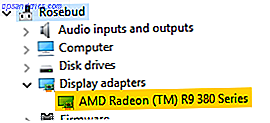
Πώς να ενεργοποιήσετε το VSR / DSR
Η διαδικασία για την ενεργοποίηση του VSR ή DSR είναι απλή και απαιτεί μόνο τα προεπιλεγμένα προγράμματα και προγράμματα οδήγησης. 7 Μέθοδοι βελτιστοποίησης των Windows 10 για τυχερά παιχνίδια 7 Μέθοδοι βελτιστοποίησης των Windows 10 για τυχερά παιχνίδια Ένας αυξανόμενος αριθμός παικτών χρησιμοποιεί τα Windows 10. Με αυτά τα απλά τσίμπημα, θα είναι σε θέση να απολαύσουν την καλύτερη εμπειρία παιχνιδιών που έχουν τα Windows 10 να προσφέρουν! Διαβάστε περισσότερα σχετικά με τη GPU σας.
Ρυθμίσεις VSR της AMD
Για το AMD Crimson Edition : Υπάρχουν δύο σημαντικά προγράμματα για τις ρυθμίσεις AMD. Το Crimson είναι η νεώτερη έκδοση και ο Catalyst είναι το παλαιότερο αντίστοιχο. Εάν η πρώτη μέθοδος δεν λειτουργεί για σας, δοκιμάστε την άλλη.
Για να αποκτήσετε πρόσβαση στις ρυθμίσεις AMD, ανοίξτε το μενού Έναρξη, πληκτρολογήστε ρυθμίσεις amd και επιλέξτε AMD Settings από τα αποτελέσματα. Θα πρέπει να δείτε τη σελίδα ρυθμίσεων της AMD, όπου μπορείτε να προσαρμόσετε ορισμένες ρυθμίσεις στη GPU σας. Κάντε κλικ στην κατηγορία Εμφάνιση και ενεργοποιήστε τόσο την εικονική ανάλυση Super Super Resolution όσο και την κλίμακα GPU .
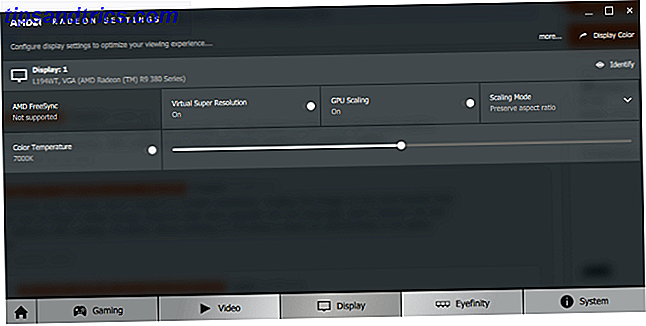
Για την AMD Catalyst Edition : Η AMD Catalyst είναι μια παλαιότερη έκδοση του Crimson και ορισμένοι υπολογιστές μπορεί να είναι εξοπλισμένοι με αυτήν την έκδοση. Για να ενεργοποιήσετε την ίδια λειτουργία VSR στο Catalyst, ανοίξτε το μενού Start, κάντε αναζήτηση στο κέντρο καταλύτη και ανοίξτε το Κέντρο ελέγχου Catalyst AMD (CCC). Στο παράθυρο CCC, επιλέξτε My Digital Flat Panel (Πλαίσιο ψηφιακού επίπεδου) και στη συνέχεια Properties (Ιδιότητες) . Κάτω από τις Προτιμήσεις κλιμάκωσης εικόνας, επιλέξτε Ενεργοποίηση εικονικής σούπερ ανάλυση .
Αυτό είναι! Η GPU σας θα υποστηρίζει τώρα ψηφίσματα πάνω από αυτόχθονα. Θα πρέπει να σημειωθεί ότι το VSR δεν υποστηρίζεται από καμία και όλες τις κάρτες AMD Graphics, παρόλο που ισχύει για μια ευρεία βιβλιοθήκη.
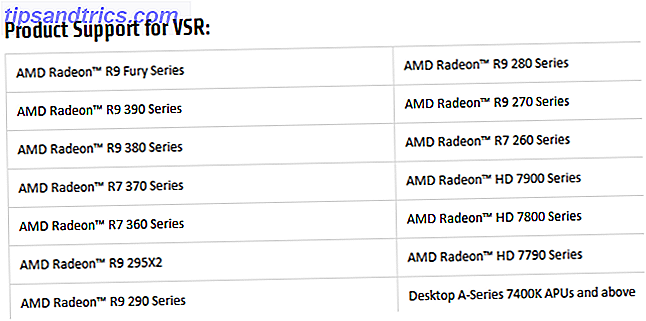
Ρυθμίσεις DSR της NVIDIA
Ανοίξτε τον Πίνακα Ελέγχου NVIDIA αναζητώντας τον πίνακα ελέγχου στο μενού "Έναρξη". Στην περιοχή Ρυθμίσεις 3D, επιλέξτε Διαχείριση ρυθμίσεων 3D . Στο παράθυρο που ακολουθεί, κάντε κύλιση προς τα κάτω μέχρι να δείτε τους συντελεστές DSR . Κάντε κλικ στην παράμετρο δίπλα από αυτές τις ρυθμίσεις και ελέγξτε όλες τις επιλογές για να τις ενεργοποιήσετε, δηλαδή 1.20x (εγγενής ανάλυση), 1.50x (εγγενής ανάλυση), κλπ .
Στη συνέχεια, κάτω από τους συντελεστές DSR, κάντε κλικ στο DSR - Smoothness και ορίστε την παράμετρο στο 15% . Το DSR - Smoothness θα μειώσει την ψευδαίσθηση ή τις ακανόνιστες άκρες στα παιχνίδια με την απόλυτη γραφική ευκρίνεια. Κάντε κλικ στην επιλογή Εφαρμογή και τερματισμό του προγράμματος.
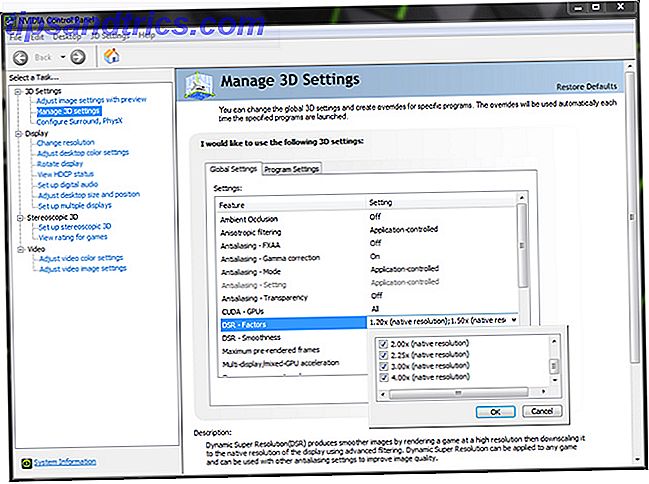
Το DSR υποστηρίζεται από ένα ευρύ φάσμα νέων και παλαιότερων μονάδων GPU NVIDIA. Το επίσημο cutoff όπως φαίνεται στην επίσημη ιστοσελίδα της NVIDIA είναι το GeForce GTX 580.
Ελέγξτε / Αλλάξτε την ανάλυση οθόνης
Για να ελέγξετε αν είναι ενεργοποιημένο το DSR ή το VSR, κάντε δεξί κλικ στην επιφάνεια εργασίας σας και επιλέξτε Ρυθμίσεις οθόνης . Στη συνέχεια, κάντε κλικ στην επιλογή Προχωρημένες ρυθμίσεις εμφάνισης για να προσαρμόσετε την ανάλυση. Κάντε κλικ στο αναπτυσσόμενο μενού στην ενότητα Ανάλυση . Θα πρέπει να παρατηρήσετε τις ρυθμίσεις (που συνιστώνται) που είναι ενσωματωμένες μεταξύ χαμηλότερων και υψηλότερων αναλύσεων. Αυτό σημαίνει ότι μπορείτε να επιλέξετε από αναλύσεις πάνω από τη μητρική σας ρύθμιση.
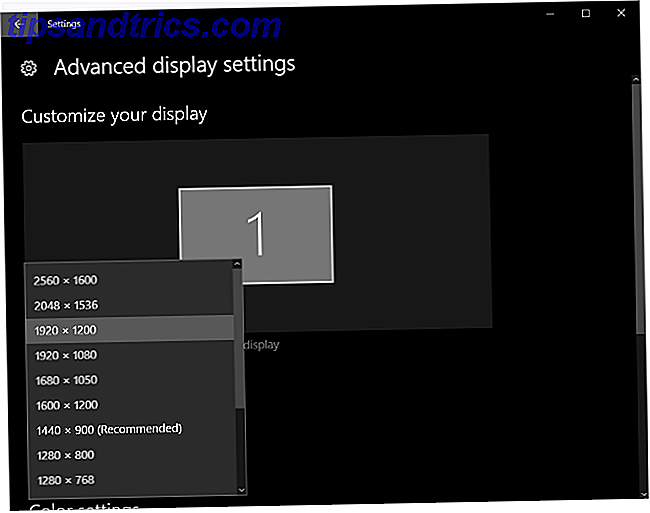
Θα πρέπει τώρα να μπορείτε να αλλάξετε και την ανάλυση εντός παιχνιδιού, παρόλο που η κύρια οθόνη γραφείου σας έχει ρυθμιστεί στην συνιστώμενη ανάλυση.
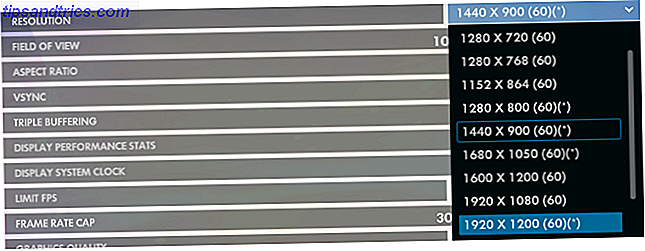
Σύγκριση ποιότητας προβολής
Εδώ είναι μια πριν και μετά από τις αλλαγές UI που συνέβησαν μετά την ανάλυση της οθόνης άλλαξε από 1440 x 900 σε 1920 x 1200 pixels.

Παρόλο που αυτή η αλλαγή φαίνεται να είναι μια θετική αλλαγή και θα μπορούσε θεωρητικά να προσφέρει περισσότερο χώρο στην επιφάνεια εργασίας στην ίδια ακριβώς οθόνη, υπάρχουν προβλήματα με τη χρήση ανυψωμένης ανάλυσης. Το κείμενο συχνά θα φαίνεται χαμηλότερης ποιότητας σε σχέση με το εγγενές ψήφισμα, ενδέχεται να εμφανιστούν σφάλματα στα βίντεο και τα προγράμματα ενδέχεται να χρειαστούν περισσότερο χρόνο για να ανταποκριθούν καθώς προσαρμόζονται με την ανάλυση.
Σύγκριση ποιότητας εντός παιχνιδιού
Παρόλο που το Super Resolution (SR) επιτρέπει στους χρήστες να αλλάξουν την ανάλυση της οθόνης τους, είναι περισσότερο στοχευμένη για την αναβάθμιση της ποιότητας των βιντεοπαιχνιδιών μέσω ενός χτυπήματος επίλυσης. Ακολουθεί ένα παράδειγμα της ποιότητας γραφικών του Bioshock Infinite σε περιβάλλον 1440 x 900 και 2560 x 1600.

Ακολουθεί μια μεγεθυμένη έκδοση των ίδιων στιγμιότυπων οθόνης.

Το χτύπημα με λεπτομέρεια, και τα δύο σμίκρυνε και μέσα, είναι προφανές. Από την υφή του δέρματος και των μαλλιών, μέχρι την ποιότητα των σκιών και των τοίχων, υπάρχει μια σαφής βελτίωση στα γραφικά και την ποιότητα των shader. Θυμηθείτε, αυτή η λειτουργία θα φορολογήσει ανάλογα τη GPU σας.
Ανάλυση απόδοσης SR
Αν και η ποιότητα γραφικών αυξάνεται με τη χρήση της δυνατότητας SR, αυτό συμβαίνει με την απόδοση. Πόσο κοστίζει; Τα δεδομένα συλλέχθηκαν με τη χρήση του βοηθητικού εργαλείου Benchmarking του Bioshock Infinite, ένα εργαλείο συγκριτικής αξιολόγησης Πώς να συγκρίνετε τη CPU και τη GPU σας σαν επαγγελματίας Πώς να συγκρίνετε τη CPU και τη GPU σας Like a Pro Benchmarking επιτρέπει στους χρήστες να μετρήσουν την απόδοση του υλικού, να αντιμετωπίσουν προβλήματα και να συγκρίνουν τις ρυθμίσεις του συστήματος. Είναι συνήθως χρησιμοποιείται μεταξύ των gamers. Σας παρουσιάζουμε τις τεχνικές λεπτομέρειες και σας παρουσιάζουμε πώς τα πλεονεκτήματα των συστημάτων τους. Διαβάστε περισσότερα που προβάλλουν τα κινηματογραφικά γραφικά εντός παιχνιδιών για αναγνώσεις FPS.
Ακολουθούν τα αποτελέσματα του δείκτη αναφοράς Bioshock Infinite σε ανάλυση 1440 x 900.
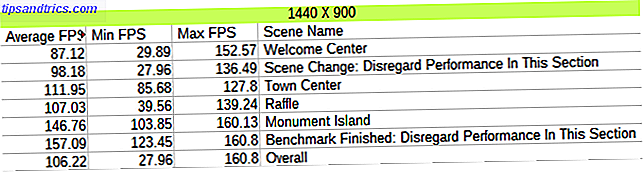
Ακολουθούν τα αποτελέσματα, χρησιμοποιώντας τις ίδιες ρυθμίσεις ποιότητας βίντεο, με ανάλυση 2560 x 1600.
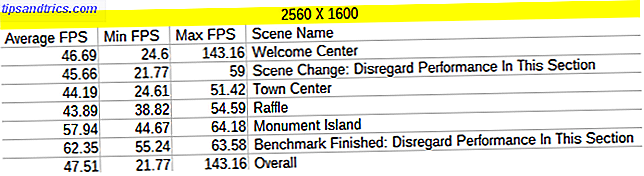
Υπήρξε μια μείωση 58, 71, ή 44%, της συνολικής ανάγνωσης FPS μεταξύ των δύο ψηφισμάτων. Παρόλο που αυτό δεν καθιστά το παιχνίδι ανούσιο, μην περιμένετε να μπορείτε να παίξετε με ανάλυση 4Κ σε μια οθόνη 10 ετών. Το κόστος, ωστόσο, δεν αντισταθμίζει τη συνολική βελτίωση των γραφικών χαρακτήρα και του περιβάλλοντος που θα λάβετε από αυτό το δωρεάν ενσωματωμένο λογισμικό.
Δυναμωσέ το!
Ως παίκτης PC, προσπαθώ πάντα να βρω τον καλύτερο δυνατό τρόπο για να αποσπάσω τα γραφικά και την απόδοση από ένα παιχνίδι 10 τρόποι βελτίωσης της απόδοσης του παιχνιδιού στον φορητό σας υπολογιστή 10 τρόποι βελτίωσης της απόδοσης του παιχνιδιού στον φορητό υπολογιστή σας Ψάχνετε να βελτιώσετε την απόδοση του παιχνιδιού το laptop σας; Εδώ είναι 10 εύκολες συμβουλές που μπορείτε να δοκιμάσετε τώρα για να βεβαιωθείτε ότι το φορητό υπολογιστή σας δεν έχει κανένα πρόβλημα να τρέξει τα παιχνίδια που θέλετε να παίξετε. Διαβάστε περισσότερα . Όχι μόνο χρησιμοποιεί την τεχνολογία SR μια απλή διαδικασία, μπορεί να ενισχύσει ριζικά το παιχνίδι σας και να επιτρέψει μεγαλύτερο χώρο οθόνης από ό, τι επιτρέπει η εγγενής ανάλυση. Ακόμα κι αν καταλήξετε δυσαρεστημένοι με την απόδοση, η επιστροφή πίσω είναι σχεδόν ένα κλικ μακριά. Καλύτερα, η λειτουργία είναι πιθανώς ήδη εγκατεστημένη στον υπολογιστή σας!
Χρησιμοποιείτε το SR στον υπολογιστή σας; Πόσο μια αύξηση γραφικών έχεις σημειώσει στο παιχνίδι; Ενημερώστε μας στα σχόλια παρακάτω!